Když kontrolujem systémy Linux (nebo dokonce řeším problémy s počítači s jinými operačními systémy), často používám top příkaz ke kontrole využití paměti RAM a CPU systému. Poskytuje mi informace pro posouzení celkového zdraví počítače. Dozvěděl jsem se o top Command na začátku mé cesty s Linuxem a spoléhali jsme na to, že mi poskytne rychlý přehled o tom, co se děje na serverech nebo jiných systémech Linux, včetně Raspberry Pi. Podle své manuálové stránky poskytuje top program dynamický pohled na běžící systém v reálném čase. Může zobrazovat souhrnné informace o systému a také seznam procesů nebo vláken aktuálně spravovaných linuxovým jádrem .
Rychlý přehled je často vše, co potřebuji k tomu, abych zjistil, co se děje s daným systémem. Ale na top je toho mnohem víc příkaz, než se na první pohled zdá. Specifické vlastnosti vašeho top příkaz se může lišit v závislosti na tom, jakou verzi (procps-ng, Busybox, BSD) spouštíte, takže podrobnosti naleznete v manuálové stránce.
Chcete-li spustit top , zadejte jej do terminálu:
$ top
Probíhající procesy jsou zobrazeny pod záhlavím tabulky top a nad ní jsou zobrazeny systémové statistiky.
Top 05:31:09 up 55 min,3 users,load average: 0.54, 0.38, 0.46
Tasks: 469 total, 1 running, 468 sleeping, 0 stopped, 0 zombie
%Cpu(s): 1.0 us, 0.4 sy, 0.0 ni, 98.6 id, 0.1 wa, 0.0 hi,0.0 si,0.0 st
MiB Mem : 32116.1 total, 20256.5 free, 6376.3 used, 5483.3 buff/cache
MiB Swap: 0.0 total, 0.0 free, 0.0 used. 25111.4 avail Mem
PID USER PR NI VIRT RES SHR S %CPU %MEM TIME+ COMMAND
2566 don 20 0 11.9g 701300 78848 S 3.3 2.1 2:03.80 firefox-bin
1606 don 20 0 24.2g 88084 4512 S 2.0 0.3 0:39.59 elisa
1989 don 20 0 894236 201580 23536 S 2.0 0.6 0:46.12 stopgo-java
5483 don 20 0 24.5g 239200 20868 S 1.3 0.7 0:26.54 Isolated Web Co
5726 don 20 0 977252 228012 44472 S 1.3 0.7 0:41.25 pulseaudio
Stiskněte Z pro změnu barvy výstupu. Zjistil jsem, že to dělá výstup trochu jednodušší pro oči.
Stiskněte 1 zobrazíte grafické znázornění každého jádra CPU v systému. Stiskněte 1 opakovaně vyhodnocovat statistiky jádra vašich jader CPU.
Využití paměti můžete zobrazit graficky vyvoláním top a poté stiskněte m klíč.
Hlavní užitečné možnosti
Pokud hledáte pouze procesy spuštěné konkrétním uživatelem, můžete tyto informace získat pomocí -u možnost:
$ top -u 'username'
Chcete-li získat seznam nečinných procesů ve vašem systému, použijte -i možnost:
$ top -iInterval aktualizace můžete nastavit na libovolnou hodnotu v sekundách. Výchozí hodnota je tři sekundy. Změňte to na pět takto:
$ top -d 5
Můžete také spustit top na časovači. Například následující příkaz nastaví počet iterací na dvě a poté skončí:
$ top -n 2Vyhledejte proces s top
Stiskněte Shift+L najít proces podle názvu. Tím se vytvoří výzva těsně nad tučným řádkem záhlaví tabulky. Zadejte název procesu, který hledáte, a stiskněte Enter nebo Vrátit abyste viděli instance tohoto procesu zvýrazněné v nově seřazeném seznamu procesů.
Zastavení procesu pomocí horní části
Pomocí top můžete běžící proces zastavit nebo "zabít". , také. Nejprve vyhledejte proces, který chcete ukončit, pomocí kláves Shift+L nebo pgrep . Poté stiskněte K a zadejte ID procesu, který chcete zastavit. Výchozí hodnota je to, co je v horní části seznamu, takže před stisknutím klávesy Enter nezapomeňte zadat PID, které chcete zastavit. nebo můžete zastavit proces, který jste nezamýšleli.
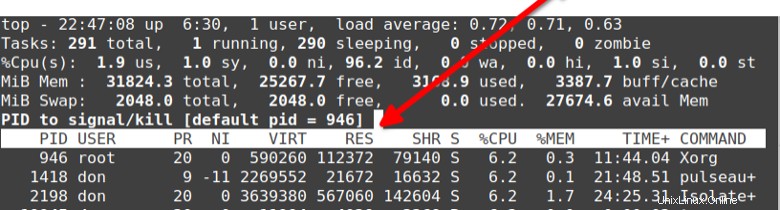
Nahoře nahoře
Existuje mnoho iterací top příkaz, včetně htop , top , btop a ttop . Existují specializované top také příkazy, jako je powertop pro spotřebu energie a ntop pro sítě. Jaké je vaše oblíbené top ?